
Při prvním použití AnyRec Free Video Converter je nutné nainstalovat launcher pro rychlejší převod.

Krok 1: Nahrajte M4A Audio
Klikněte Přidat soubory na začátek možnost importovat vaše zvukové soubory M4A.

Krok 2: Nastavte formát M4A
V části výchozí formát zvuku. Vybrat M4R jako výstupní formát. Klikněte na Nastavení a v případě potřeby upravte kodér zvuku, kanál, bitrate a vzorkovací frekvenci.

Krok 3: Převeďte M4A na M4R online
Klikněte Konvertovat pro změnu formátu M4A na M4R. Po dokončení převodu M4A na M4R můžete vidět vyskakovací okno Konverze dokončena oznámení. Klikněte OK zavřít to.


| Přípona souboru | .m4a | .m4r |
| Vyvinuto společností | Jablko | Jablko |
| Popis | M4A je ztrátový zvukový formát, který je uložen ve formátu MPEG-4 a kódován pomocí AAC nebo ALAC. Ve většině případů formát M4A ukládá zvukový obsah pro skladby, audioknihy, podcasty a další. Ve srovnání s MP3 má M4A lepší kvalitu a menší velikost souboru. | M4R je přejmenovaný soubor AAC (m4a), který se používá hlavně jako formát vyzvánění pro iPhone. Vlastní vyzváněcí tóny pro iPhone z Apple iTunes můžete uložit do souborů M4R. M4R je chráněn DRM, pokud je vytvořen ze skladeb zakoupených v iTunes. Navíc můžete použít iTunes k přenosu souborů M4R z PC do iPhone přes USB připojení. |
| Přidružené programy |
|
|
| Typ MIME | audio/m4a | audio/aac |
| užitečné odkazy | Převést M4A na MP3Převést M4A na WAVPřevést WAV na M4APřevést MP3 na M4A | Převést M4A na M4RPřevést MP3 na M4RPřevést WAV na M4RPřevést MP4 na M4RNahrajte a vytvořte vlastní vyzváněcí tónProměňte zvuk TikTok na vyzváněcí tón |
AnyRec Video Converter je váš software pro dávkový převod M4A na M4R. Velké soubory M4A můžete převést do formátu M4R 50x rychlejší rychlostí. K dispozici je vestavěný zvukový trimr. Můžete převést a oříznout M4A až 40 sekund vyzváněcího tónu pro iPhone najednou. Navíc můžete získat více přizpůsobitelných nástrojů pro úpravu a přizpůsobení zvukových souborů M4A M4R ve vašem počítači. Jedním slovem je to váš jednorázový převodník a tvůrce vyzváněcích tónů M4A na iPhone.
Krok 1: Přidejte M4A Audio
Zdarma si stáhněte, nainstalujte a spusťte software pro převod M4A na M4R. Přetáhněte audio soubory M4A přímo do hlavního rozhraní.
Krok 2: Nastavte M4R jako výstupní formát
Chcete-li převést z formátu M4A na M4R, odklopte horní část Převést vše na seznam. Přepněte na Zvuk sekce. Přejděte dolů a vyberte M4R v levém panelu. Zde můžete změnit M4A na M4R v 320 kbps, 192 kbps, 96 kbps nebo automaticky. Můžete také kliknout Nastavení pro změnu výstupního zvukového profilu.
Krok 3: Převeďte M4A na M4R
V případě potřeby můžete oříznout a sloučit soubory vyzváněcích tónů M4A až M4R. Dále klikněte Nastavení získat více kontrol. Konečně klikni Převést vše převést M4A na M4R na Windows 10/11/8/7 a Mac.

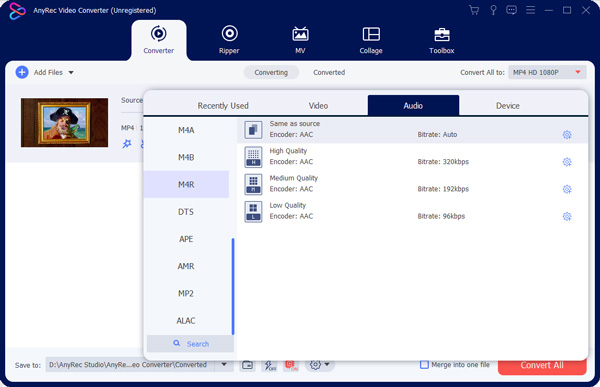

Jak přejmenovat M4A na M4R?
Klepněte pravým tlačítkem myši na svůj zvukový soubor M4A. Vybrat Přejmenovat z nabídky po kliknutí pravým tlačítkem. Změňte příponu souboru z .m4r na .m4r.
Jak převést M4A na M4R v iTunes?
Otevřete iTunes. Vybrat Přidat soubor do knihovny z Soubor rozbalovací seznam. Procházejte a importujte soubory M4A do knihovny iTunes. Vybrat Získat informace (nebo Informace o skladbě) z nabídky po kliknutí pravým tlačítkem. Zamiřte do Možnosti sekce. Nastavte vlastní čas začátku a konce. Klikněte OK pro uložení změn. Poté vyberte Konvertovat z vrchu Soubor seznam. Vybrat Vytvořit verzi AAC z podnabídky. Chcete-li převést M4A na M4R v iTunes 12, musíte změnit příponu souboru na .m4r.
Jak převést M4A na M4R na Mac?
Můžeš použít bezplatný online převodník M4R a stolní software pro převod M4R pro změnu formátů na Macu. Nebo můžete změnit M4A na M4R pomocí aplikace Apple Music, iTunes a dalších zdarma.
Jak převést M4A na M4R ve Windows?
K vyřešení problému můžete použít převodník M4A na M4R pro Windows. Zde si můžete vybrat bezplatný online převodník M4R, dávkový převodník M4R, iTunes, Audacity atd.
Nejlepší převodník M4A na M4R online pro každého.
Servírováno Uživatelé po celém světě
Převést nyní